

Если у Вас возникла проблема с печатью, воспользуйтесь перечисленными ниже рекомендациями.

Если печать по-прежнему невозможна, см. дополнительные сведения по устранению неполадок, приведенные ниже.
 , работа принтера приостановлена. Нажмите кнопку «Возобновить».
, работа принтера приостановлена. Нажмите кнопку «Возобновить». .
. справа.
справа.Если в очереди печати отсутствует Ваше задание на печать, возможно, оно было отправлено на другой принтер. В Центре печати проверьте очередь других принтеров или попробуйте повторить печать, убедившись, что выбран правильный принтер.
Некоторые приложения используют расширения диалогового окна печати (PDE), чтобы добавлять дополнительные параметры и диалоговые окна в процессе печати. Если при использовании PDE возникают проблемы, можно выключить PDE для определенного принтера.


> «Системные настройки», затем нажмите «Принтеры и сканеры» в боковом меню. (Возможно, потребуется прокрутить вниз).
Совет. Можно быстро просмотреть параметры принтера и сведения о его расходных материалах в Центре печати, который находится в папке «Утилиты». Откройте Центр печати, выберите принтер в боковом меню, затем выберите меню «Принтер» > «Параметры и расходные материалы». См. раздел Управление принтерами и заданиями на печать с помощью Центра печати.
Перейдите к принтеру и проверьте перечисленные ниже условия.

> «Системные настройки» и нажмите «Принтеры и сканеры»  в боковом меню. (Возможно, потребуется прокрутить вниз).
в боковом меню. (Возможно, потребуется прокрутить вниз). 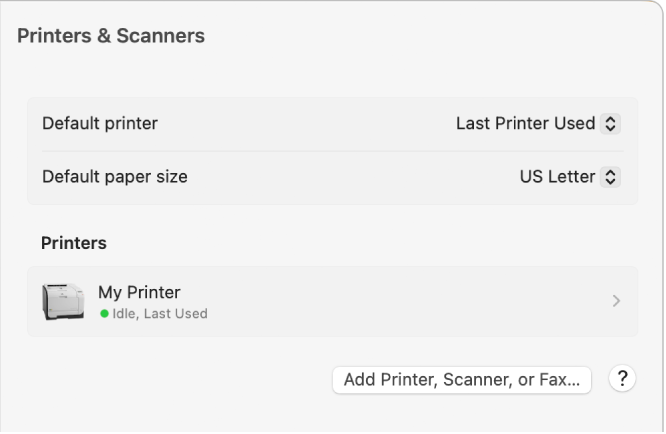
Если печать очереди только что добавленного принтера возможна, удалите очередь старого принтера.
Если невозможно добавить принтер, так как он отсутствует в списке доступных принтеров, возможно, что принтер выключен или Ваш компьютер Mac в данный момент находится в другой сети. Если общий доступ к принтеру был открыт другим пользователем, возможно, что этот пользователь отменил общий доступ или его компьютер Mac отключен от сети. Если Вы не можете управлять настройками принтера, обратитесь к администратору принтера.
Убедитесь, что Вы используете верную версию программного обеспечения принтера (называемого также драйвером принтера). При необходимости установите новейшую версию программного обеспечения для печати, прилагаемую к принтеру, или загрузите ее с веб-сайта производителя. Если Вы используете общий принтер, убедитесь, что у Вас и у другого пользователя установлена одна и та же версия программного обеспечения принтера.


> «Системные настройки» и нажмите «Принтеры и сканеры» в боковом меню.
Если используется сетевой принтер или принтер подключен к Вашему компьютеру Mac, убедитесь в наличии последней версии программного обеспечения принтера. Если и после этого проблема не устранена, попробуйте использовать другую версию программного обеспечения принтера.
Если Вы используете принтер с поддержкой AirPrint, можно проверить наличие обновлений ПО для Вашей модели принтера, обратившись к производителю.
Если ни одна из приведенных рекомендаций не помогла, то, возможно, повреждена очередь печати. Попробуйте удалить и снова настроить принтер.
Если распечатать документ по-прежнему не удается, сбросьте систему печати.